Решите проблем са компонентама система Виндовс који се морају поправити
Мисцелланеа / / April 06, 2023
Виндовс ажурирања могу побољшати безбедност и побољшати корисничко искуство. Али када ће програмери ажурирати процес ажурирања? Има ли ту простора за побољшање? Без обзира на све, увек постоји нека врста грешке, недостаје елемент или је потребно много времена да се заврши. Само гоогле Виндовс упдате меме, обећавам да нећете престати да се смејете. Овај пут грешка се односи на компоненте система Виндовс. Ако се и ви суочавате са истим проблемом, на правом сте месту. Доносимо вам савршен водич који ће вам помоћи да поправите компоненте грешака у оперативном систему Виндовс.
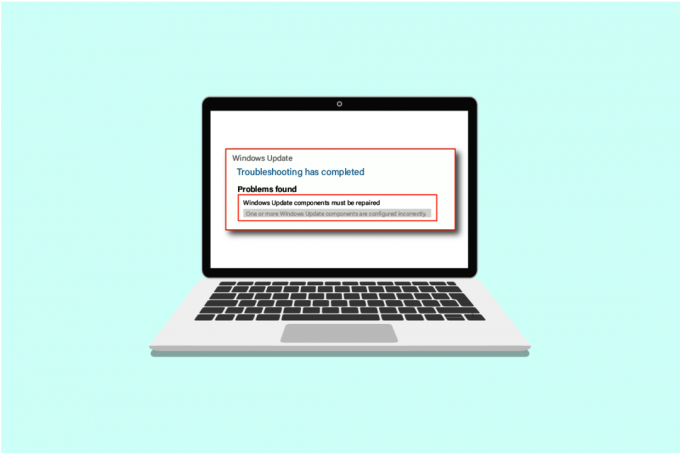
Преглед садржаја
- Како да поправите проблем са компонентама Виндовс система који се морају поправити
- Метод 1: Основни кораци за решавање проблема
- Метод 2: Покрените у безбедном режиму
- Метод 3: Покрените Виндовс Упдате Троублесхоотер
- Метод 4: Промените датум и временску зону
- Метод 5: Поправи системске датотеке
- Метод 6: Ресетујте компоненте система Виндовс
- Метод 7: Ресетујте компоненте Виндовс Упдате
- Метод 8: Ресетујте рачунар
Како да поправите проблем са компонентама Виндовс система који се морају поправити
До овог проблема може доћи због могућих разлога наведених у наставку;
- Оштећене системске датотеке.
- Фрагментиране компоненте Виндовс ажурирања.
- Није могуће проверити верзију инсталације оперативног система Виндовс.
Метод 1: Основни кораци за решавање проблема
Пре инсталирања новог ажурирања, увек проверите и довршите следеће основне задатке. Међутим, не већину времена, вероватно је да ови мањи проблеми могу довести до поруке о грешци компоненти Виндовс оперативни систем мора бити поправљен.
- Уверите се да имате више него довољно простора за складиштење. Потребно је најмање 16-20 ГБ.
- Искључите све непотребне спољне уређаје.
- Направите резервну копију важних датотека и података. Такође, избришите/деинсталирајте све нежељене апликације или датотеке.
- Деинсталирајте антивирусни софтвер који може ометати инсталацију ажурирања.
Метод 2: Покрените у безбедном режиму
Укључивање рачунара у безбедном режиму ће спречити да се било која апликација треће стране омета што би могло да изазове грешку компоненти Виндовс система морају да се поправе. Безбедан режим се покреће само са неопходним програмима и функционалношћу, што аутоматски ограничава непотребне апликације и помаже да се заврши процес ажурирања. Да бисте се покренули у безбедном режиму, прочитајте наш водич даље Како покренути систем у безбедном режиму у оперативном систему Виндовс 10 да уради исто.
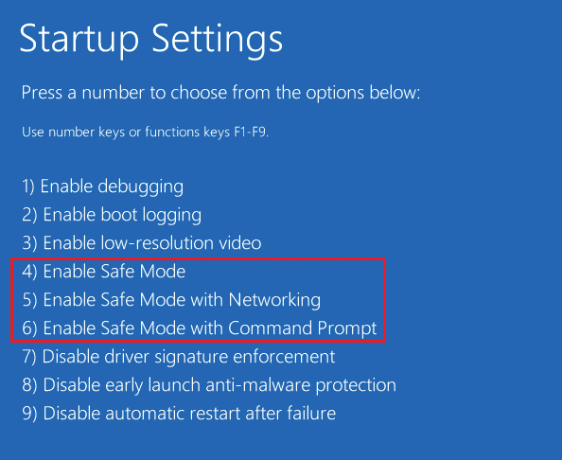
Ако покретање у безбедном режиму није решило проблем, можете такође да испробате алатку за решавање проблема Виндовс Упдате у безбедном режиму са следеће методе.
Метод 3: Покрените Виндовс Упдате Троублесхоотер
Овај алат за решавање проблема ће аутоматски идентификовати све проблеме у вези са ажурирањима и исправити све грешке које спречавају ажурирање Виндовс-а. Пратите ове кораке да покрените Виндовс Упдате алатку за решавање проблема.

Покушајте поново да га ажурирате након што се покрене. Ако се порука о грешци Виндовс системске компоненте морају поправити и даље јавља, пређите на следећи метод наведен у наставку.
Такође прочитајте:Поправка 0к80004002: Такав интерфејс није подржан у оперативном систему Виндовс 10
Метод 4: Промените датум и временску зону
Не увек, али у неким случајевима, нетачни датум и време могу да доведу до грешака у компонентама оперативног система Виндовс морају се поправити. Да бисте проверили или променили датум и временску зону, урадите следеће:
1. Кликните десним тастером миша на Виндовсикона и кликните на Подешавања.
2. Иди на Време и језик мени.

3. Укључите оба Подесите време аутоматски и Аутоматски подесите временску зону Опције.
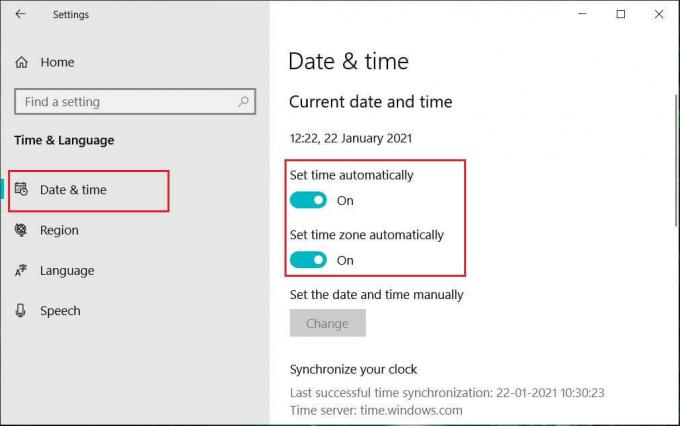
4. коначно, поново покрените рачунар и поново покушајте са процесом инсталације.
Метод 5: Поправи системске датотеке
Компоненте Виндовс система морају бити поправљене. Порука о грешци такође може бити узрокована недостајућим или оштећеним датотекама. Провера системских датотека ће скенирати цео систем у потрази за оштећеним датотекама и поправити их. Деплоимент Имаге Сервицинг анд Манагемент или ДИСМ је алатка за дијагностику и команду и може деловати као алатка за компоненте за ажурирање Виндовс-а. Овај алат такође може помоћи у поправљању корумпираних и оштећених датотека и поправљању датотека слика оперативног система Виндовс укључујући компоненте за ажурирање система Виндовс. Пратите наш водич до поправити системске датотеке на Виндовс 10.

Надамо се да је коришћење овог алата за компоненте за ажурирање оперативног система Виндовс решило грешку. Ако не, можда ћете морати да ресетујете компоненте система Виндовс.
Такође прочитајте:Како да поправите грешку Виндовс Упдате 80072ее2
Метод 6: Ресетујте компоненте система Виндовс
Ево корака за ресетовање компоненти система Виндовс.
1. Притисните Виндовс тастер, тип Командна линија и кликните на Покрени као администратор.

2. Кликните на да да дају дозволу.
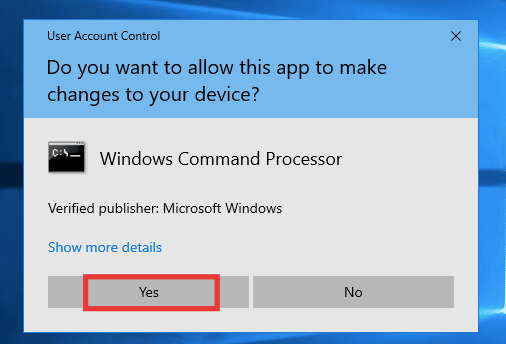
3. Извршите следеће команде један за другим да бисте зауставили БИТС, Виндовс Упдате и Цриптограпхиц услуге:
нето стоп битовинет стоп вуаусервнет стоп цриптсвц
Белешка: Притисните ентер после сваке командне линије.
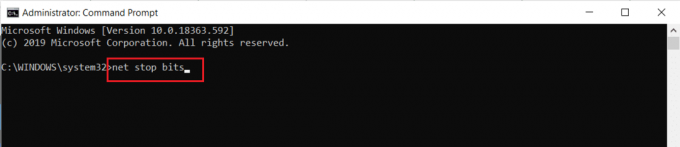
4. Након тога, извршите следеће команда да избришете датотеке кмгр*.дат.
Дел "%АЛЛУСЕРСПРОФИЛЕ%\Апплицатион Дата\Мицрософт\Нетворк\Довнлоадер\кмгр*.дат"
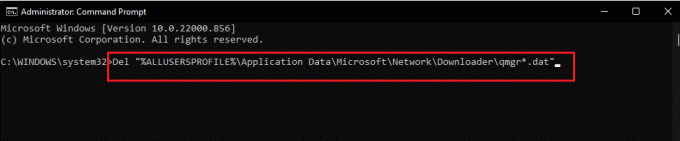
5. Затим извршите следеће команда.
цд /д %виндир%\систем32
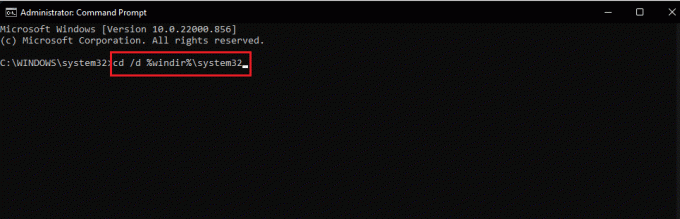
Ово је већи корак, али не брините, лако је. Да бисте поново регистровали датотеке БИТС и Виндовс Упдате, морате да налепите више команди једну за другом приказане у следећем кораку испод.
6. Залепите следеће команде, а затим притисните Типка на тастатури после сваке команде.
регсвр32.еке атл.дллрегсвр32.еке урлмон.дллрегсвр32.еке мсхтмл.дллрегсвр32.еке схдоцвв.дллрегсвр32.еке бровсеуи.дллрегсвр32.еке јсцрипт.дллрегсвр32.еке вбсцрипт.дллрегсвр32.еке сцррун.дллрегсвр32.еке мскмл.дллрегсвр32.еке мскмл3.дллрегсвр32.еке мскмл6.дллрегсвр32.еке ацткпрки.дллрегсвр32.еке софтпуб.дллрегсвр32.еке винтруст.дллрегсвр32.еке дссенх.дллрегсвр32.еке рсаенх.дллрегсвр32.еке гпкцсп.дллрегсвр32.еке сццбасе.дллрегсвр32.еке слбцсп.дллрегсвр32.еке цриптдлг.дллрегсвр32.еке олеаут32.дллрегсвр32.еке оле32.дллрегсвр32.еке схелл32.дллрегсвр32.еке инитпки.дллрегсвр32.еке вуапи.дллрегсвр32.еке вуауенг.дллрегсвр32.еке вуауенг1.дллрегсвр32.еке вуцлтуи.дллрегсвр32.еке вупс.дллрегсвр32.еке вупс2.дллрегсвр32.еке вувеб.дллрегсвр32.еке кмгр.дллрегсвр32.еке кмгрпрки.дллрегсвр32.еке вуцлтук.дллрегсвр32.еке мувеб.дллрегсвр32.еке вувебв.длл
Белешка: Немојте копирати и налепити све заједно, неће радити. Морате да копирате, налепите и притиснете тастер ентер након уноса сваке команде.
7. Откуцајте следеће команда да ресетујете Винсоцк и притисните тастер Типка на тастатури.
нетсх винсоцк ресет

8. Затим извршите следеће команда да бисте подесили подешавања проксија ако користите Виндовс Сервер 2003 или Виндовс КСП.
прокицфг.еке -д
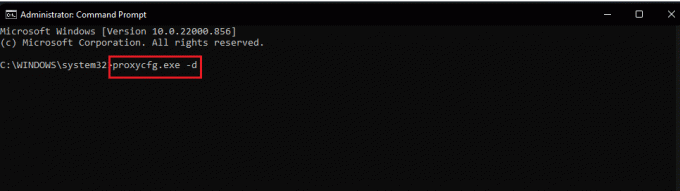
9. И на крају, да бисте поново покренули БИТС, Виндовс Упдате и Цриптограпхиц услуге, покрените следеће команде један за другим:
нето стартни битовинет старт вуаусерв нет старт цриптсвц.

10. На крају, извршите следеће команда да обришете БИТС ред ако користите Виндовс Сервер 2008 или Виндовс Виста.
битсадмин.еке /ресет /аллусерс
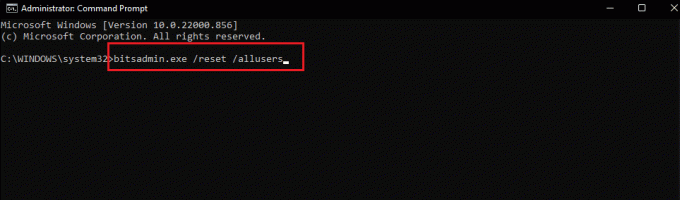
Такође прочитајте:Поправите системску грешку 5 Приступ одбијен у оперативном систему Виндовс 10
Метод 7: Ресетујте компоненте Виндовс Упдате
Прочитајте наш водич даље Како ресетовати компоненте Виндовс Упдате на Виндовс 10 урадити тако.
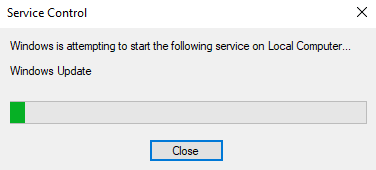
Метод 8: Ресетујте рачунар
Након што сте испробали сваки метод и још увек нисте могли да поправите грешку у компонентама система Виндовс, онда можете покушати да ресетујете рачунар или да извршите чисту инсталацију. Пратите наш водич даље како ресетовати Виндовс 10 без губитка података.

Препоручено:
- Поправите Дисцорд непознату мрежну грешку у оперативном систему Виндовс 10
- Поправите скриптовану дијагностику да изворни хост не ради
- Поправи грешку 42127 Цаб архива је оштећена
- Како да поправите грешку 0к3а98 у ВланРепорт-у
Надамо се да је овај водич био од помоћи и да сте успели да поправите Компоненте Виндовс система морају бити поправљене грешка. Обавестите нас који метод вам је најбољи. Ако имате било каква питања или сугестије, слободно их оставите у одељку за коментаре испод.

Елон Децкер
Елон је технички писац у ТецхЦулт-у. Већ око 6 година пише водиче са упутствима и покрио је многе теме. Воли да покрива теме везане за Виндовс, Андроид и најновије трикове и савете.



